サイトの作成と管理
この記事では、Azure Arc サイト マネージャー (プレビュー) を使用してサイトを作成、変更、削除する方法について説明します。
前提条件
- Azure サブスクリプション。 サービス サブスクリプションをお持ちでない場合は、Azure で無料試用版アカウントを作成してください。
- Azure portal アクセス
- インターネット接続
- サイトのリソースが少なくとも 1 つ含まれる Azure のリソース グループまたはサブスクリプション。 詳細については、「サポートされているリソース タイプ」を参照してください。
Azure Arc サイト マネージャーを開く
Azure portal で、Azure Arc を検索して選択します。Azure Arc ナビゲーション メニューから [サイト マネージャー (プレビュー)] を選択します。
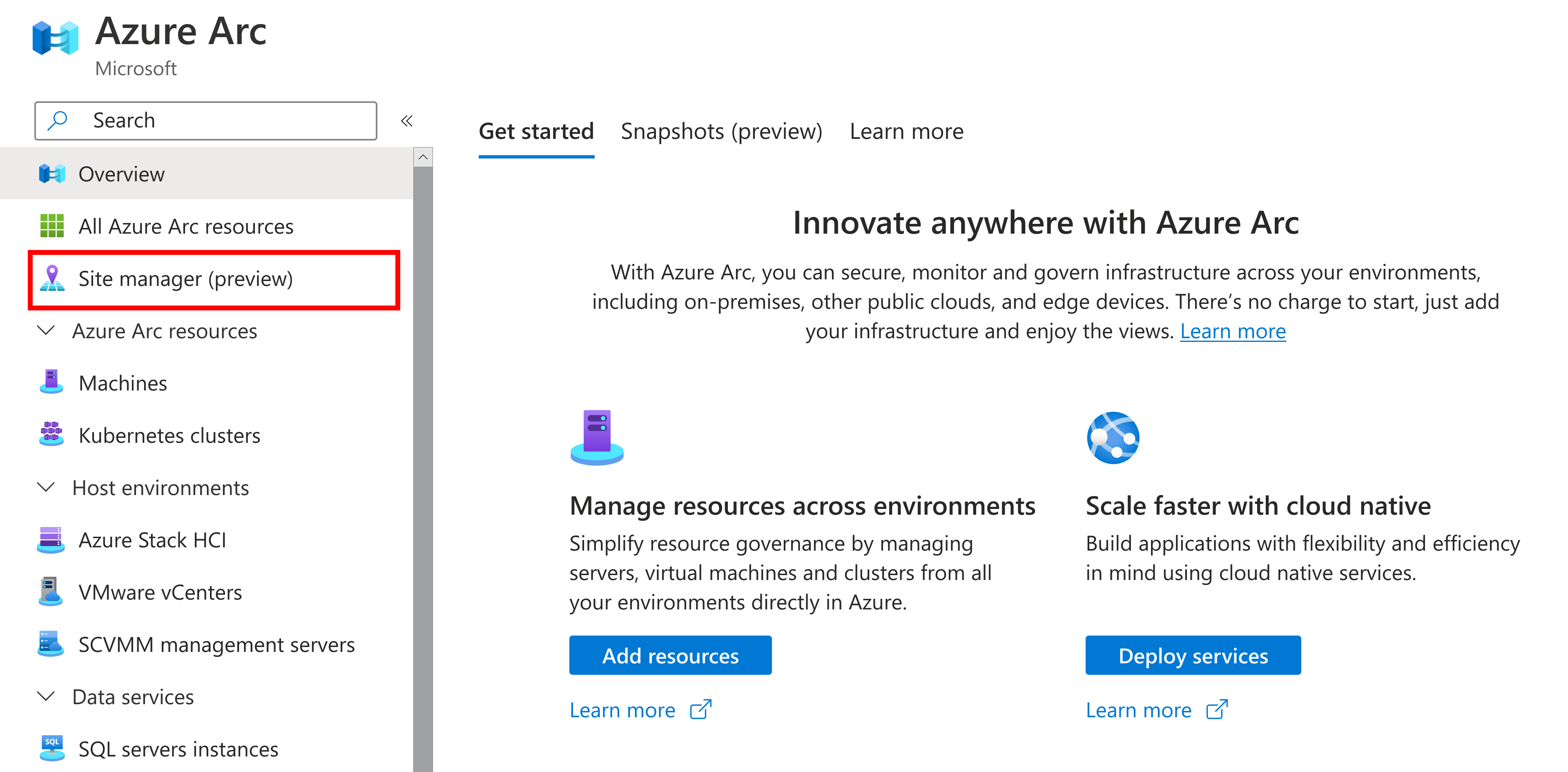
または、サイト、Arc サイト、サイト マネージャーなどの用語を使用して、Azure portal で直接 Azure Arc サイト マネージャーを検索することもできます。
サイトの作成
地理的に関連するリソースを管理するサイトを作成します。
Azure Arc のメインの [サイト マネージャー] ページから、青い [サイトを作成する] ボタンを選択します。
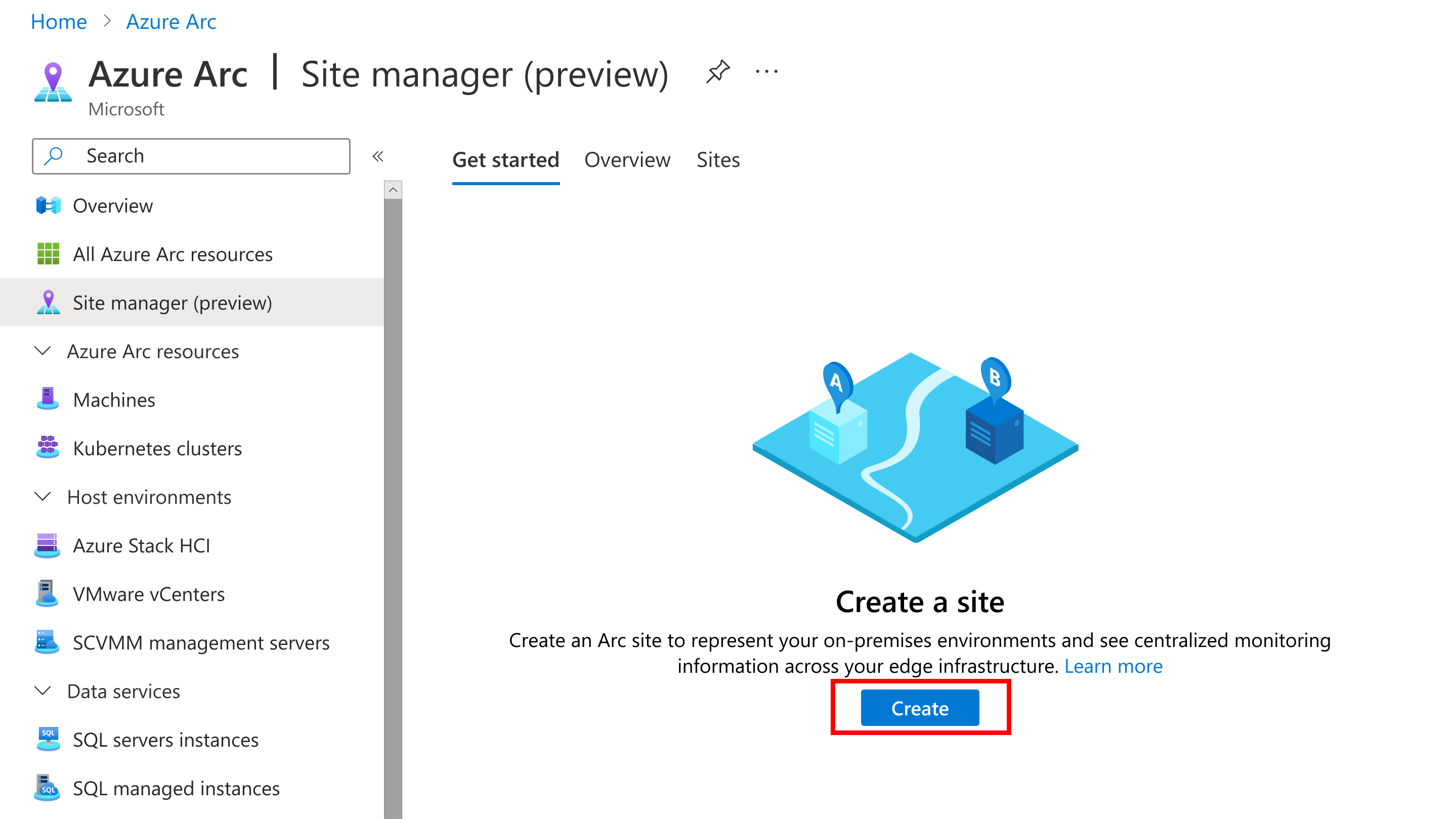
サイトについて以下の情報を入力します。
パラメーター 説明 サイト名 サイトのカスタム名。 [表示名] サイトのカスタム表示名。 サイト スコープ [サブスクリプション] または [リソース グループ] のいずれか。 スコープはサイトの作成時にのみ定義でき、後から変更することはできません。 スコープ内のすべてのリソースは、サイト マネージャーから表示および管理できます。 サブスクリプション 作成するサイトのサブスクリプション。 リソース グループ スコープがリソース グループに設定されている場合は、サイトのリソース グループ。 住所 サイトの物理アドレス。 これらの詳細を入力したら、[確認と作成] を選択します。
![サイトを作成するために入力されたすべてのサイトの詳細と、[確認と作成] を選択する方法を示すスクリーンショット。](media/how-to-crud-site/create-a-site-page-los-angeles.png)
概要ページで、サイトの詳細を確認し、[作成] を選択してサイトを作成します。
![新しいサイトの検証と確認ページと、[作成] を選択する方法を示すスクリーンショット。](media/how-to-crud-site/final-create-screen-arc-site.png)
サイトでサポートされるリソースを含むリソース グループまたはサブスクリプションからサイトが作成された場合、これらのリソースは作成されたサイト内に自動的に表示されます。
サイトを表示および変更する
サイトを作成したら、サイト マネージャーを使用してサイトとその管理対象リソースにアクセスできます。
Azure Arc のメインの [サイト マネージャー] ページで、[サイト] を選択して、既存のすべてのサイトを表示します。
![[サイト] を選択してすべてのサイトを表示する方法を示すスクリーンショット。](media/how-to-crud-site/sites-button-from-site-manager.png)
[サイト] ページでは、既存のすべてのサイトを表示できます。 削除するサイトの名前を選択します。
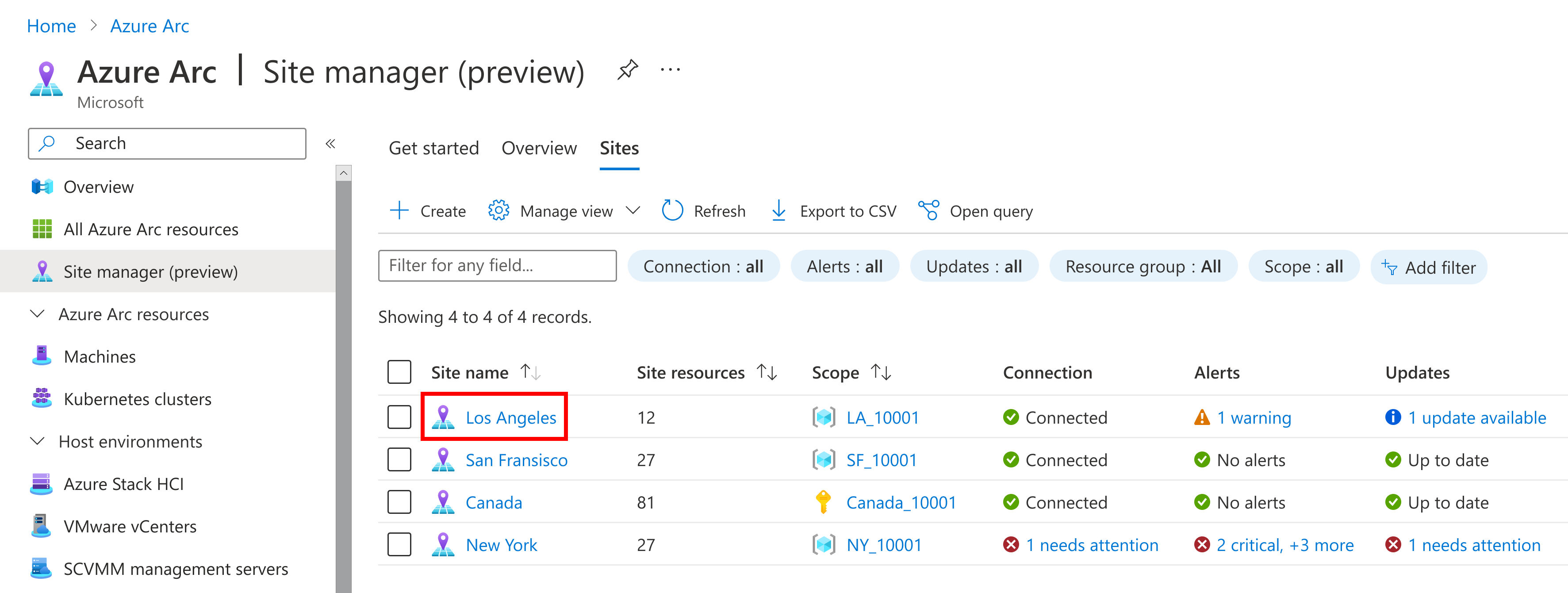
特定のサイトのリソース ページでは、次のことが行えます。
- リソースの表示
- リソースを変更する (変更は他の場所のリソースにも影響します)
- 接続性の状態を表示する
- 更新ステータスを確認する
- アラートを表示する
- 新しいリソースを追加する
現時点では、サイトの一部の側面のみを変更できます。 制限事項は次のとおりです。
| サイトの属性 | 行える変更 |
|---|---|
| [表示名] | サイトの表示名を新しい一意の名前に更新します。 |
| 番地 | サイトのアドレスを既存のアドレスまたは新しいアドレスに更新します。 |
サイトの削除
サイトを削除しても、そのスコープ内のリソース、リソース グループ、またはサブスクリプションには影響しません。 サイトが削除された後も、そのサイトのリソースは引き続き存在しますが、サイト マネージャーから表示または管理することはできません。 元のサイトが削除された後、リソース グループまたはサブスクリプションの新しいサイトを作成できます。
Azure Arc のメインの [サイト マネージャー] ページで、[サイト] を選択して、既存のすべてのサイトを表示します。
[サイト] ページでは、既存のすべてのサイトを表示できます。 削除するサイトの名前を選択します。
サイトのリソース ページで [削除] を選択します。
![サイトの詳細ページで [削除] を選択する方法を示すスクリーンショット。](media/how-to-crud-site/los-angeles-site-main-page-delete.png)